「Switchが止まって動かないから再起動したい」
このようなお悩みに答えます!
今回はNintendo Switchの再起動方法についてです。
TVモードで遊ぶ機会が多い方は、めったにフリーズしたりエラーが起きたりしないNindendo Switch。
でも、だからこそたまに持ち出した時にエラーが出るとパニックになります。
この記事では、「Nintendo Switchの再起動・強制終了の方法」を理解できます。
1つ1つの手順を分かりやすく説明します!
contents
Switchの再起動のやり方を説明!
Nintendo Switchの再起動は次の手順で行います。
Switchの再起動の手順
- 本体の左上にある電源ボタンを3秒間押し続ける
- 画面に表示される「電源オプション」を選択する
- 画面に表示される「再起動」を選択する
画像付きで解説します。
本体の左上にある電源ボタンを3秒間押し続ける
電源ボタンが分からない方は次の画像を見て下さい。

拡大すると音量ボタンの隣に電源ボタンがあるのが分かりますね。

この電源ボタンを3秒間押すと、再起動するための画面が映ります。
もし、3秒間おしつづけても画面が変わらない場合は、フリーズしている可能性があります。ちょっと長いですが、12秒以上おしつづけると強制終了できます。
強制終了した後は少し時間を置いてから電源を入れるようにしましょう。
画面に表示される「電源オプション」を選択する
電源ボタンを3秒間押すと、次の画面が出てきます。
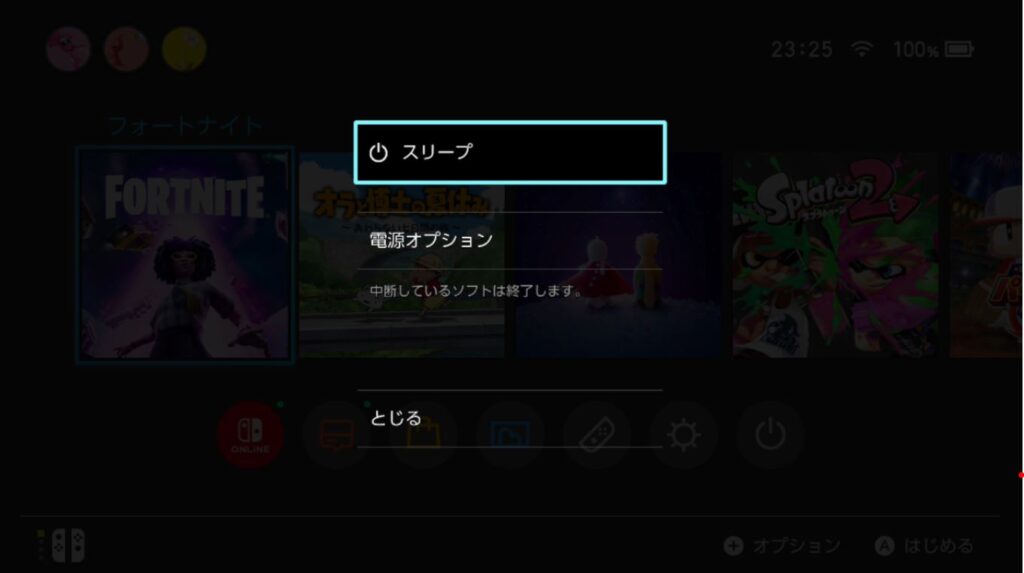
この画面が出たら、「電源オプション」を選択します。
電源オプションを3秒間押した後に出てくる画面からスリープもできます。
画面に表示される「再起動」を選択する
「電源オプション」を選択すると次の画面が映ります。
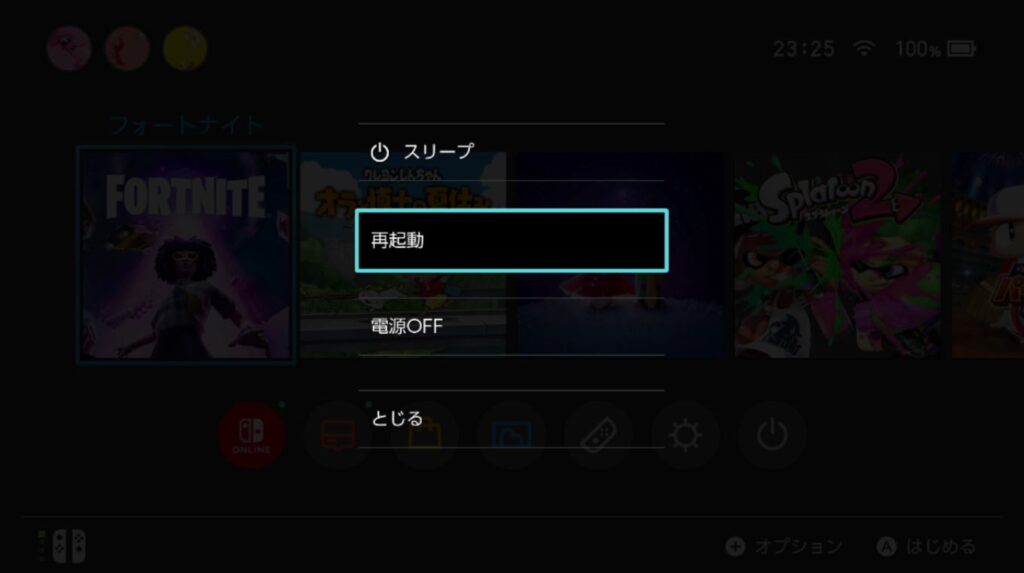
再起動する場合は「再起動」を選択することで、本体を再起動できます。
「電源OFF」を選ぶと電源を落とすことができます。
もし、Switchが動かなくなってしまったら?
Switchが動かなくなってしまったり、電源が入らなくなってしまったりした場合にどうしたらいいか解説します。
次のことをためします。
- 本体・コントローラーの充電を確認する
- コントローラーの接続を確認する
- 本体を強制終了してあらためて電源を入れる
意外と見落としがちな本体・コントローラーの充電を確認する
まずは充電関係を確認しましょう。
久しぶりに電源を入れようとしたりすると、使っていなくても充電がなくなっている場合がありますので、ドックに差しこんだりコントローラーを本体に接続してみましょう。

意外と見落としがちなのが充電…
充電器などの周辺機器で便利なものを知りたい方は、「Switchのおすすめ周辺機器・アクセサリでゲームライフを充実させる」に詳しくまとめています。
コントローラーを再接続する方法
コントローラーは接続の問題が起きやすいので、うごかない場合は改めて接続させましょう。
まずはホーム画面から「設定」を選択します。
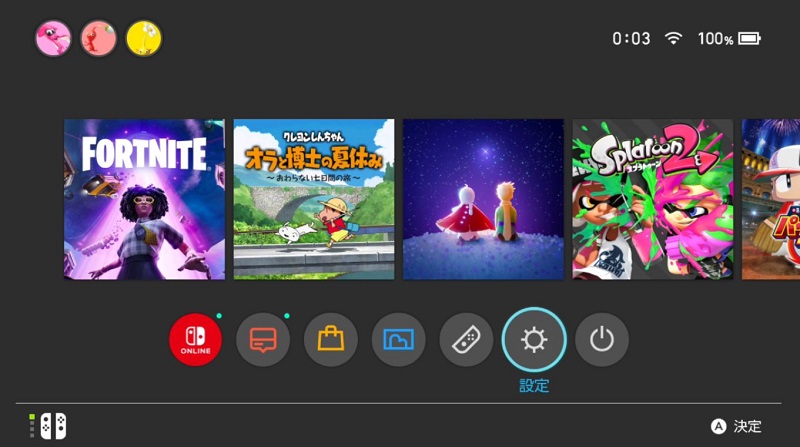
「コントローラーとセンター」から「コントローラーの持ち方/順番を変える」を選択します。
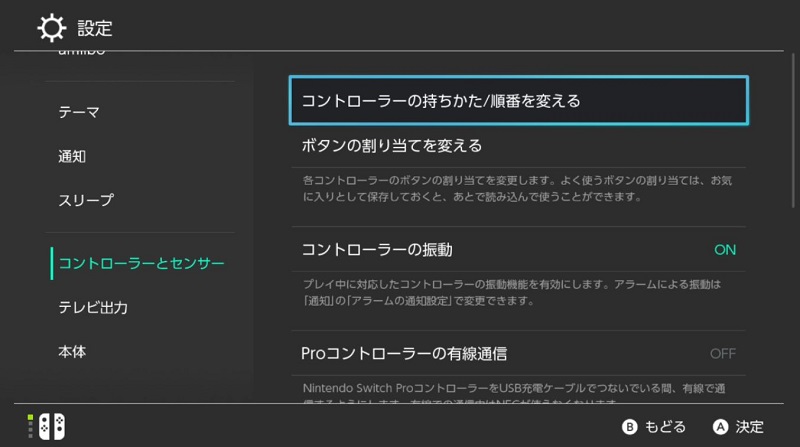
次の画面が開かれるので、使いたいコントローラーの「LボタンとRボタン」を同時押しします。
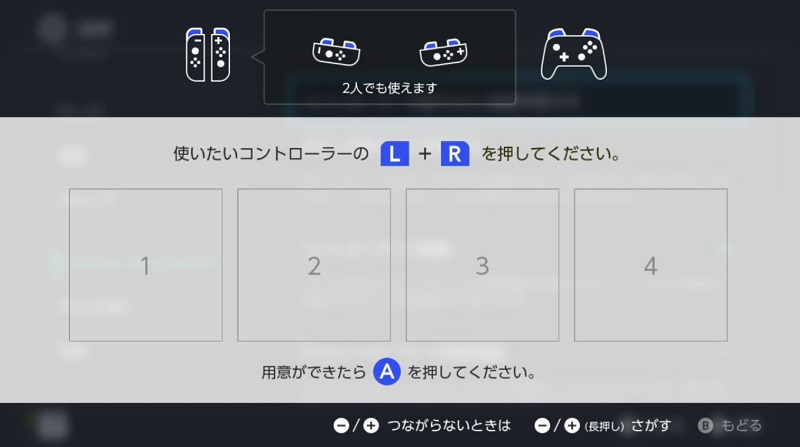
接続に成功すると、次の画像のようにコントローラーが表示されます。
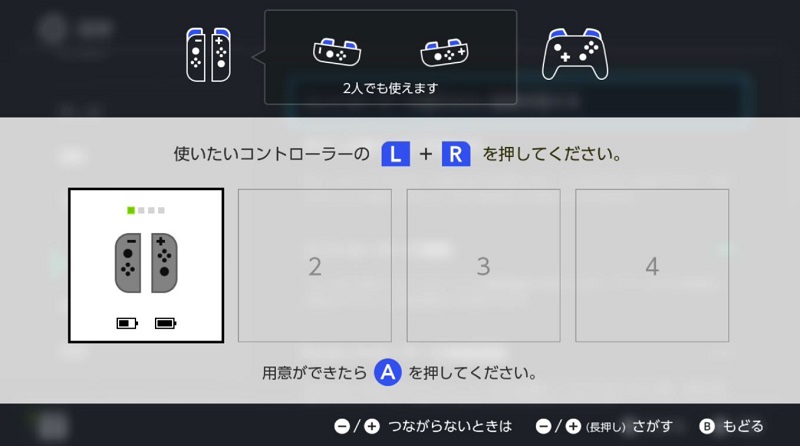
それでも接続できない時は…
コントローラーの「シンクロボタン」を短く何度か押してみましょう。これで解決する場合もあります。

接続に成功すると、次の画像のように緑色にランプが点灯します。

点灯するランプの位置で、どのプレイヤーのコントローラーか分かります。1プレイヤーが一番右で、それ以降は点灯する位置が左に移動します。
本体を強制終了してあらためて電源を入れる
それでも動かない場合は「強制終了」します。
この記事でも紹介した「電源ボタン」を12秒間おしつづけましょう。

強制終了後は、少し時間を置いてから電源を入れなおしましょう。
もし、それでも全く反応がない場合は「故障の可能性」があるので、任天堂公式の修理のご案内ページからAIの案内を受けましょう。
まとめ:慌てず騒がずSwitchのトラブルを解決しよう!
この記事では、Switch本体の再起動の方法や、本体が動かなくなってしまった場合に確認することをまとめました。
エラーが起きてしまうととても焦りますが、落ち着いて情報を集めましょう。

意外と見落としがちなことがあるからあわてずに確認しよう!
Switchの再起動は次の手順で行います。
Switchの再起動の手順
- 本体の左上にある電源ボタンを3秒間押し続ける
- 画面に表示される「電源オプション」を選択する
- 画面に表示される「再起動」を選択する
Switchが動かなくなってしまったら次のことを試してみましょう。
- 本体・コントローラーの充電を確認する
- コントローラーの接続を確認する
- 本体を強制終了してあらためて電源を入れる
どうしても動かない時は故障の可能性を疑って、任天堂公式の修理のご案内ページからAIの案内を受けましょう。
この記事の他にも、Nintendo Switchのおすすめソフトなど、ゲームライフを充実させるための記事をまとめています!
Nintendo Switchの
おすすめソフト!
カップル夫婦ゲーマーは
2台持ちがおすすめ




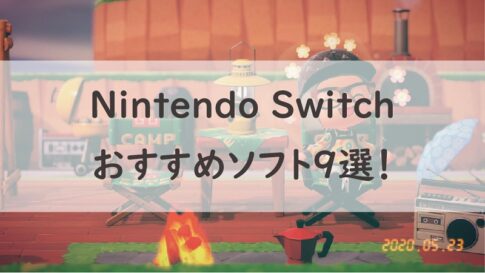














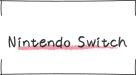
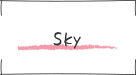
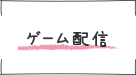
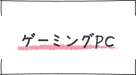



急にフリーズすると故障かと思ってビビるよね…